Claudeでタスク管理はできる?方法や注意点・コツを徹底解説!
Claudeって、タスク管理にも使えるの?
普通のタスク管理ツールとどう違うの?
実際にどうやって使えばいいのか知りたい!
「Claudeでタスク管理って本当にできるの?」と疑問に感じている方も多いのではないでしょうか。
確かにClaudeはタスク管理専用のツールではありませんが、その高い対話力と情報整理能力を活かせば、日々の業務を効率化する強力なサポート役になります。
この記事では、Claudeを使ってタスクを洗い出す方法や、ToDoリストの作成、プロジェクト単位での管理術、さらにはチーム活用のコツや他ツールとの連携方法まで、徹底的に解説します。
- Claudeを使ったタスク管理の基本的な方法がわかる
- プロジェクト・チーム・日々の業務に応じた活用例がわかる
- 他ツールとの連携や注意点・使いこなすコツがわかる
『生成AIに興味はあるけど、どうやって使えばいいんだろう…』
そんな方へ、
- 生成AIに作業や仕事を任せる方法
- ChatGPTなどの生成AIを使いこなすたった1つのコツ
- 業務効率化や収入獲得に生成AIを活かす体験ワーク
を、無料のオンラインセミナーで2時間に凝縮してお伝えします!
パソコンはもちろん、スマホから気軽に参加OK。
参加者には限定で「生成AI活用に役立つ7大特典」をプレゼント中🎁

この2時間が、あなたを変える大きなきっかけになりますよ。
本記事を音声で聴く
Claudeでタスク管理はできる?
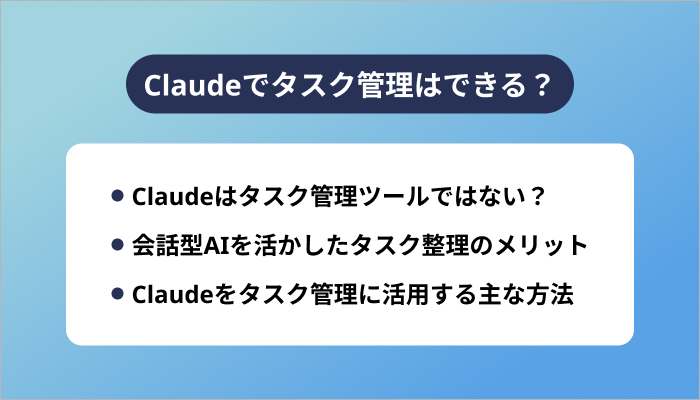
「ClaudeはAIだけど、タスク管理にも使えるの?」と感じている方は多いはずです。
ここからは、Claudeがタスク管理に向いているかを明らかにしつつ、どんな使い方ができるのかを紹介します。
それぞれ詳しく解説していきます。
なお「ClaudeやChatGPT…生成AIはたくさんありすぎてどれが良いのかわからない…」と悩んでいる人は「生成AIツール診断」をお試しください。
かかる時間は1分ほど。4つの質問に答えるだけで、用途や目的にあう生成AIツールを診断してくれます。
手軽に使う活用する生成AIを選びたい人は、ぜひ一度お試しください。
\ 4つの質問に答えるだけ /
Claudeはタスク管理ツールではない?
Claudeは、NotionやTrelloのようなタスク管理専用のツールではありません。スケジュールをカレンダー表示したり、ガントチャートで管理したりといった機能は基本的に搭載されていません。
しかし、Claudeは会話形式でタスクの整理や管理に関する相談ができるという大きな強みを持っています。そのため、明確な機能がなくても、文章ベースでタスクを洗い出したり優先順位をつけたりする補助役として活用できます。
単なるチェックリスト作成だけでなく、プロジェクトの背景を伝えることで、より深いアドバイスを得ることも可能です。また、定型作業の自動化や毎日のタスク整理にも柔軟に対応できる点が、Claudeならではの魅力です。
あくまで「相談相手」としてAIを活用するというスタンスで取り入れると、Claudeの力を最大限に引き出せます。
会話型AIを活かしたタスク整理のメリット
Claudeは会話型AIであるため、ユーザーの問いかけや曖昧な指示に対しても柔軟に対応してくれます。
たとえば「今週やるべきことを整理したい」といった曖昧な相談でも、対話の中からタスクの洗い出しを手伝ってくれます。こうした柔軟性があることで、従来のツールにはない“気軽さ”や“相談しながら考えられる安心感”が得られるのです。
また、ユーザーが思いつかなかった視点から追加のタスクや注意点を提案してくれるケースも多く、発想の補完にもなります。必要に応じてリスト形式で整理したり、優先度順に並べ替えてくれるなど、整頓機能としても優秀です。
複雑な状況を説明すればするほど、Claudeはその情報をもとにより的確なタスク整理やアドバイスを行ってくれます。こうした特徴から、単に作業を記録するだけでなく「考えるプロセスの補助役」としての価値が高まります。
Claudeをタスク管理に活用する主な方法
Claudeを使ったタスク管理には、いくつか代表的な活用方法があります。
まず一つ目は、ブレインストーミング形式でタスクを洗い出す方法です。「このプロジェクトに必要な作業を全部書き出して」といった依頼ができます。
さらに、分類・優先順位付け、進捗チェック、翌日のToDo提案まで一連の流れをAIがサポートしてくれる点も魅力です。また、プロジェクトの全体像を把握したうえで、マイルストーンの設計や依存関係の確認も手伝ってもらえます。
日々のタスクの振り返りや進行状況のチェックにも対応できるため、習慣的な自己管理にも適しています。チームでの活用も可能で、タスク分担や進捗確認のテンプレート作成、ミーティング内容の要約などにも対応可能です。
このように、Claudeを活用することで「計画・実行・改善」のタスク管理サイクルを対話形式でスムーズに回すことが可能です。
Claudeを使ったタスクの洗い出し・整理方法

タスク管理の第一歩は「何をやるべきか」を洗い出し、整理することです。
ここからは、Claudeを活用してタスクのアイデアを出したり、分類・優先順位付けをする具体的な方法を紹介します。
それぞれ詳しく解説していきます。
ブレインストーミング形式でタスクを出す
Claudeは曖昧なアイデアや悩みに対しても、対話を通じて具体的なタスクへと落とし込んでくれます。
たとえば「新しい企画を進めたいけど、何から始めたらいいか分からない」といった状態でも問題ありません。「まずやるべき作業を洗い出して」と相談するだけで、プロジェクトの全体像をもとに関連タスクを提案してくれます。
ブレインストーミング形式で話しかけると、ユーザーの返答に応じて次々とタスク候補を追加していきます。しかも、その場で出たタスクはリスト形式でまとめることも可能なため、整理を自然に進行することが可能です。
何気ない会話から「見落としていた作業」が発見できることも多く、初期段階のプランニングに非常に役立ちます。この方法を繰り返すことで、自分では気づかなかった角度からのアプローチも生まれやすくなります。
タスクをカテゴリごとに分類させる
タスクを整理するとき、最初に直面するのが「どのように分類するか」です。
Claudeに「このタスクリストを目的別に分類して」と依頼すれば、即座にカテゴリ別に分けられたリストを作成してくれます。作業内容に応じて「緊急対応」「資料作成」「ミーティング準備」など、実務に即した分類が自動で提案されます。
この機能を活用すれば、思いつきベースで書き出したタスクを、視覚的にも理解しやすい形に整えることが可能です。また、カテゴリごとに工数や担当者を振り分けておけば、その後のプロジェクト管理がスムーズに進行します。
「時間軸」「重要度」「関連業務」などの観点で分類を行えば、業務の性質に応じて無理のない整理が可能です。加えて、分類後にAIへ補足説明を依頼することで、タスク全体の見通しがクリアになります。
優先順位の付け方をClaudeに相談する方法
すべてのタスクが明らかになっても「どれから手をつけるべきか」が決まらなければ前に進めません。そんなときClaudeに「このタスクの優先順位をつけて」と依頼すれば、状況や目的に応じた順序を提案してくれます。
タスクの緊急性・重要性・依存関係などを踏まえて、実務に即した優先順位リストを提示してくれる点が魅力です。さらに「期限が迫っているもの」「チームの作業が止まるもの」など、条件を伝えることで判断精度が高まります。
対話を通じて「なぜこの順番なのか」についての説明も受けられるため、納得感のあるタスク実行が可能です。また「まずこれだけ今日終わらせて」「残りは明日に回して」など、日単位での分割提案にも柔軟に対応します。
これにより、単なる並び替えではなく、実際の行動計画として使えるレベルのアドバイスを得られるのがClaudeの強みです。
Claudeで日々のタスクを管理する方法
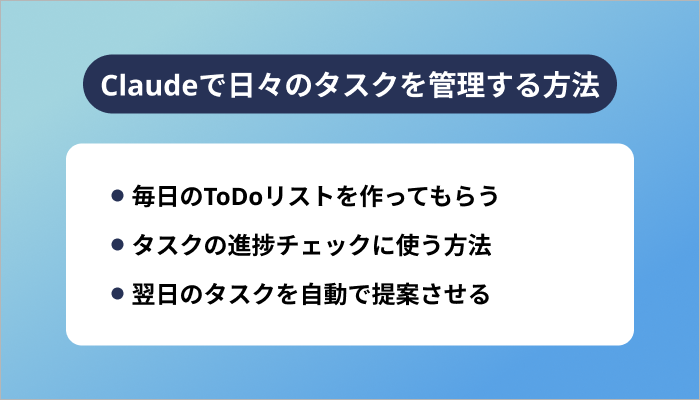
タスクの洗い出しや整理だけでなく、日々の業務の中で継続的にタスクを管理することが成果につながります。
ここからは、Claudeを使ってToDoリストを作成したり、進捗をチェックしたりする具体的な方法を紹介します。
それぞれ詳しく解説していきます。
毎日のToDoリストを作ってもらう
Claudeは、毎朝のルーチンとしてToDoリストを生成する作業に非常に適しています。
前日に出しておいたタスクの履歴を参照しながら「今日やるべきことを5つ教えて」と依頼するだけで即時にリストを作成可能です。内容が曖昧な場合でも「優先度高めでお願い」や「30分以内に終わるもの中心で」といった条件を加えれば、状況に応じたリストになります。
また、ToDoを時間帯ごとに分けたり「午前中に集中すべきタスク」といった形で提示することも可能です。チェックリスト形式で整えてくれるので、そのままNotionやGoogleDocsに貼り付けて運用することもできます。
このように、毎日のタスク整理をAIに任せることで、朝の立ち上がり時間を短縮し、より本質的な業務に集中しやすくなります。習慣として定着させれば、自然と生産性の高い一日を作れるようになるでしょう。
タスクの進捗チェックに使う方法
Claudeはタスクの進捗管理にも活用できます。
例えば、前日に作成したToDoリストをそのまま貼り付け「この中で完了したものはどれだったか」などの振り返りを行うことが可能です。「進捗確認のフォーマットを作って」「未完了タスクをピックアップして」などと依頼すれば、対話形式で状況整理ができます。
また、タスクごとに達成率を付けたり、完了日を記録してもらうようにすれば、記録性のある管理も実現できます。特に忙しい日々の中では、タスクの棚卸しや優先度の見直しを自動で手伝ってもらえるのは大きなメリットです。
振り返りと同時に「明日は何を重点的に進めるべきか?」という次の行動にもつなげられます。日々のPDCAサイクルをClaudeと一緒に回していくことで、無理のない継続的な改善が可能になります。
翌日のタスクを自動で提案させる
タスク管理において、翌日の準備を前日に済ませておくことは非常に重要です。
Claudeでは「今日完了できなかったタスクを整理して、明日の計画を立てて」といった依頼が簡単にできます。前日のToDoや進捗状況をもとに、翌日のタスクを自動的に再構成し、時間配分まで提案してくれるのが大きな利点です。
たとえば「明日は午前中しか作業できない」と伝えれば、その条件に合ったリストを提示してくれます。また、曜日ごとのルーチンや、毎週の定例タスクなども学習させておけば、よりパーソナライズされた提案が可能になります。
翌日の準備がスムーズに進めば、朝のスタートがよりスピーディーになり、計画的に一日を過ごせるようになるでしょう。こうした使い方をルーチン化することで、自己管理力の底上げにもつながっていきます。
Claudeをプロジェクト型のタスク管理に活用する

長期的な業務や複数タスクが絡む作業には、プロジェクト単位での管理が欠かせません。
ここからは、Claudeを使ってプロジェクト全体を整理し、進行管理に役立てる方法を紹介します。
それぞれ詳しく解説していきます。
プロジェクトの全体像を整理してもらう
Claudeは、プロジェクトの目的や背景を伝えるだけで、全体の構成や必要な作業を整理してくれます。
「このプロジェクトに必要なステップを洗い出して」と依頼すれば、段階ごとのタスクを時系列で提示してくれます。さらに「フェーズごとにまとめて」や「成果物ベースで整理して」などの指示も可能です。
全体像を俯瞰することで、抜けや重複のあるタスクも見つけやすくなります。計画段階で全体像を固めることが、進行中の迷いや混乱を防ぐカギとなります。
マイルストーンや期限の設定方法
プロジェクトの進行には、適切なタイミングでのマイルストーン設定が欠かせません。
Claudeに「この計画での主要な区切りを教えて」と依頼すると、自然なタイミングでの節目を提案してくれます。また「いつまでに終わらせたい」と伝えれば、逆算してタスクの期限やスケジュール案も作成可能です。
それを基に「1週間ごとのチェックポイントを作って」など、具体的な管理プランへと発展させられます。プロジェクトの進捗管理を仕組み化する上で、マイルストーン設計は重要な要素です。
タスクの依存関係を可視化するには?
複雑なプロジェクトでは、タスク同士の関係性を理解しておくことが成功のカギです。
Claudeは「このタスクの前に何が必要か?」「これは他のタスクに影響するか?」といった相談に対して論理的に整理してくれます。依存関係を言語化して説明してくれるため、視覚ツールなしでも構造の把握が可能になります。
また、外部ツール(NotionやMiroなど)と併用すれば、Claudeで洗い出した関係性を図式化することも容易です。スムーズな進行のためには、ボトルネックになり得るポイントを事前に可視化しておくことが重要です。
Claudeでチームのタスク管理をサポートする方法

Claudeは個人のタスク管理だけでなく、チーム全体の業務効率化にも役立つAIツールです。
ここからは、チームメンバーとのタスク整理や報告、ミーティング内容の整理にClaudeを活用する方法を紹介します。
それぞれ詳しく解説していきます。
チームメンバーとのタスク分担の整理
チームでのプロジェクトでは、誰が何を担当するのかを明確にすることが重要です。
Claudeに「このタスクリストを担当者別に整理して」と依頼すれば、役割分担の見える化ができます。加えて「役割ごとに適したタスクを提案して」と依頼することで、各メンバーに最適な作業内容を割り当てる支援も可能です。
また「タスクの重複がないかチェックして」や「作業の偏りを確認したい」といった相談にも対応できます。担当ごとのToDoリスト作成や、週ごとの作業配分を計画する上でもClaudeは有効に機能します。
タスク分担が明確になることで、チーム全体の生産性と連携の精度を大きく向上させることが可能です。
進捗報告・確認の定型文を作ってもらう
定期的な進捗報告は、チーム運営の円滑さを保つために欠かせません。
しかし毎回ゼロから文章を考えるのは手間がかかります。Claudeに「週報のテンプレートを作って」や「進捗確認メールの定型文を出して」と依頼することで、その時間を大幅に短縮可能です。
例えば「プロジェクトAの進捗を上司向けに、ややフォーマルに」と条件を伝えることで、文体や内容を調整して出力してくれます。報告に必要な項目や構成も相談できるため、文章作成が苦手な方にとって大きなサポートになります。
Slackやメール用の短文スタイル、会議用の発言メモなど、用途に応じたカスタマイズも柔軟に対応してくれます。
ミーティング内容を要約・タスク化する活用例
会議の内容を正確に記録し、そこからタスクを抽出する作業は意外と負担が大きい業務です。
Claudeは「この議事録を要約して」「タスクとして整理して」といった指示にも対応可能です。文章で記録されたミーティング内容を読み取り、要点やToDoを自動で分けてくれるため、事後対応がスピーディーになります。
例えば「誰が何を担当するか明確に整理して」と伝えれば、行動計画としてそのまま使えるレベルに整形してくれます。さらに「次回の会議に向けた確認事項を抽出して」といった応用も可能です。
音声データを文字起こししたファイルなどを元に活用すれば、議事録の効率化にもつながります。会議後の時間を短縮しつつ、タスク漏れの防止にも貢献します。
Claudeと他ツールを組み合わせたタスク管理
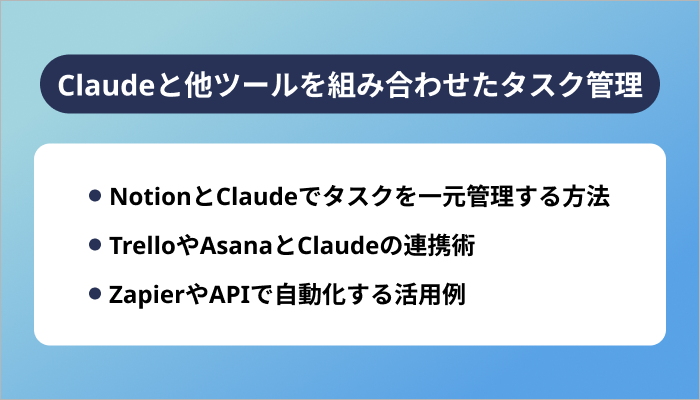
Claude単体でも十分にタスク管理は可能ですが、既存のツールと連携することで、より実用的で効率的な運用が実現します。ここからは、NotionやTrelloなどのツールとClaudeを組み合わせて使う方法を紹介します。
それぞれ詳しく解説していきます。
NotionとClaudeでタスクを一元管理する方法
Claudeで作成したタスクをそのままNotionに転記すれば、一元的なタスク管理が可能になります。
対話で洗い出したToDoや分類されたリストを、Notionのデータベースやカレンダービューに貼り付けて整理できます。特に「Notion用に整形して」とClaudeに依頼すれば、コピペしやすい表形式や見出し付きリストで出力してくれる点が便利です。
Notionはカスタマイズ性が高く、Claudeと組み合わせることで手動の管理作業を大幅に削減可能です。テンプレート機能と連動すれば、定期的なタスク構成も自動化しやすくなります。
作業記録や振り返りもまとめられるため、ナレッジの蓄積にもつながります。
TrelloやAsanaとClaudeの連携術
TrelloやAsanaのようなタスクボード型のツールとの組み合わせも、Claudeの力を引き出す方法の一つです。
タスク内容や説明文をClaudeに整えてもらい、それをボードに追加することで、作業指示や進捗管理が明確になります。たとえば「このタスクをTrelloのToDoカラム用に整えて」と依頼すると、カード化しやすいフォーマットで提案してくれます。
また、Asana用にサブタスク付きで出力するように指示することも可能です。Claudeを使ってタスクを整理し、TrelloやAsanaで視覚的に管理することで、作業の流れを俯瞰しやすくなります。
チーム利用にも適しており、共有ボードとClaudeの出力を併用することで、認識のズレを防ぎやすくなります。
ZapierやAPIで自動化する活用例
タスク管理の効率をさらに高めたい場合は、ZapierやAPIを活用したClaudeとの自動連携がおすすめです。たとえば、Claudeで作成したタスクリストを自動でNotionやGoogleスプレッドシートに反映させるといった設定が可能です。
Zapierを使えば「Claudeでタスクを作成→Slack通知→Trelloカード自動生成」といった一連のフローを構築できます。API連携に対応する環境であれば、より自由度の高いタスク連携が実現可能です。
日々の作業を手動で転記する手間が省けるだけでなく、入力ミスや管理漏れの防止にもつながります。ノーコードで構築できる点も魅力で、エンジニアでなくても導入しやすい仕組みです。
Claudeの出力精度と、他ツールの拡張性を融合させることで、タスク管理の自動化がぐっと身近になります。
Claudeをタスク管理で使う際のコツと注意点
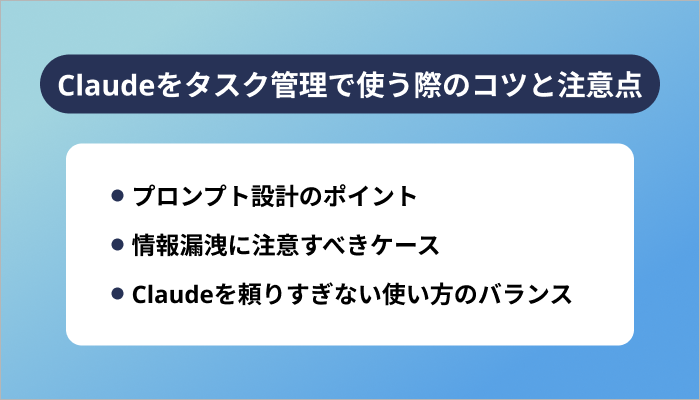
Claudeは柔軟なAIではありますが、タスク管理で最大限活用するにはちょっとした工夫と注意も必要です。
ここからは、プロンプトの設計ポイントや情報の扱い方、使いすぎに注意したバランスの取り方について紹介します。
それぞれ詳しく解説していきます。
プロンプト設計のポイント
Claudeをタスク管理でうまく使うには、プロンプトの工夫が欠かせません。
ただ「タスク出して」と言うよりも「〇〇の目的で今週中に終わらせたい作業を整理して」など、具体的な情報を加えることで精度が上がります。特に「目的」「期限」「対象範囲」を含めるだけで、Claudeのアウトプットは格段に実用的になります。
たとえば「A社向けの提案資料を完成させたい。必要なタスクを洗い出して」というように、背景を共有すると効果的です。また、複数タスクを比較して優先度を判断させる際には「重要度と緊急度を考慮して」と付け加えると的確な提案が得られます。
プロンプトをテンプレート化しておけば、毎回のやり取りもスムーズに進行します。このように、意図が正確に伝わるプロンプト設計を意識することで、Claudeを一段上のパートナーとして活用可能です。
生成AIから理想的な回答を引き出すプロンプト(指示文)作成のコツを詳しく知りたい人は、次の記事を参考にしてください。

情報漏洩に注意すべきケース
Claudeは高精度な対話型AIですが、クラウド上で動作するという特性上、情報管理には慎重さが求められます。
特に、機密性の高い情報や個人データ、契約書などのセンシティブな内容をそのまま入力するのは避けるべきです。業務で使用する場合は、情報の匿名化や要点の抽出に留めるなど、工夫が必要です。
企業やチームでの運用では、利用ガイドラインをあらかじめ設けることが推奨されます。また、Claudeの利用規約やプライバシーポリシーを確認し、どのようなデータが保存・学習対象になるのか把握しておくことも重要です。
チャット内容が保存される仕様である場合、共有プロジェクトでの発言内容にも注意が必要になります。安全な範囲でAIを使いこなすには、便利さとリスクのバランスを理解しておくことが不可欠です。
Claudeといった生成AI活用時の情報漏洩や著作権についてより詳しく知りたい人は次の記事を参考にしてください。


Claudeを頼りすぎない使い方のバランス
Claudeは非常に頼れるAIではありますが、すべてを任せきりにするのは逆効果になることもあります。
特に、判断や優先順位の最終決定は人間が行うべき部分であり、Claudeの提案は“参考意見”と捉えるのが最適です。タスクの目的や背景が常に完璧に伝わるとは限らないため、AIが出したリストをそのまま採用するのではなく、確認と調整を加える必要があります。
また、プロンプトの工夫や再調整を繰り返す過程自体が、業務理解を深める良い機会にもなります。使いすぎることで「考える力」が弱くなるというリスクもゼロではありません。
Claudeを補助ツールと位置付け、必要な場面で活用するスタンスが、結果的にタスク管理の精度とスピードを高めてくれます。
まとめ
Claudeはタスク管理専用のツールではありませんが、その柔軟な対話能力と情報整理力を活かせば、日々の業務を強力にサポートしてくれます。
ブレインストーミングからToDoリスト作成、進捗管理やチームでの活用まで、幅広い使い方ができるのが最大の魅力です。また、NotionやTrelloといった外部ツールとの連携や自動化にも対応できるため、使い方次第で業務全体の効率化にもつながります。
ただし、機密情報の取り扱いやAIへの依存には注意し、人間の判断とのバランスを取ることも大切です。プロンプトの工夫や活用ルールを整えることで、Claudeを単なるAI以上の“業務パートナー”として活用できます。
この記事を参考に、自分のスタイルに合ったタスク管理法を見つけ、Claudeを日々の業務に役立ててみてはいかがでしょうか。

